Metainformationen zur Seite
- de
DEP-Profil für den Gastmodus erstellen
Speicherprobleme im Gastmodus
Der reine Gastmodus ist leider seitens Apple fehlerhaft implementiert. In der Praxis treten viele Probleme in Zusammenhang mit der Speicherverwaltung auf. Daher nutzen wir die Funktionen „Shared iPad“, legen jedoch keine Apple-IDs dafür an, sodass nur der Gastmodus nutzbar ist. In der Praxis ist zur Anmeldung ein zusätzlicher Schritt erforderlich.
Gehen Sie in Jamf School auf „Profile“ und wählen Sie „Profile für die automatische Geräteregistrierung“.
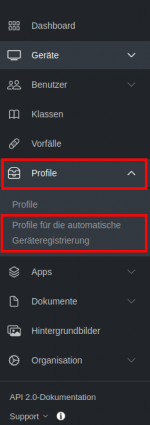 Legen Sie nun ein neues DEP-Profil an:
Legen Sie nun ein neues DEP-Profil an:
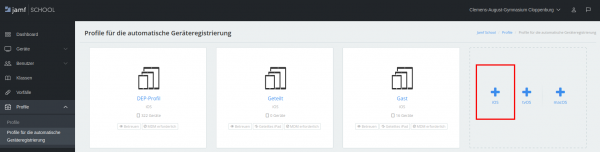
Die folgende Tabelle zeigt Ihnen die einzelnen Einstellungen:
| Einstellungsname | Konfiguration | Kommentar |
| Name | Eingabe eines Profilnamens | Sie sollten auf Basis des Namens die Funktion des DEP-Profil leicht wiedererkennen können |
| Support | Optionale Informationen | |
| Gerätenamen festlegen | mögliche Variablen | unter diesem Namen taucht das Gerät später in der Gerätegruppe auf, Benutzervariablen können Sie nicht verwenden |
| Koppeln mit anderen Computern erlauben | Haken setzen | |
| Entfernen des MDM-Profils erlauben | Haken nicht setzen | |
| Nach der Konfiguration von „Mein iPhone suchen“ auf den Geräten die Aktivierungssperre aktivieren | Haken setzen | |
| Geteiltes iPad aktivieren | Haken setzen | |
| Hiermit wird gewartet, bis die Konfiguration angewendet wurde, bevor mit dem nächsten Schritt im Systemassistenten fortgefahren wird. | Haken setzen | |
| Konfiguriere eSim | Haken nicht setzen | |
| Aktivierungssperre | Deaktiviert | |
| Diagnose und Nutzungsberichte aktivieren | Haken setzen | |
| App-Analyse aktivieren | Haken setzen | |
| Nur temporäre Sitzungen zulassen | Haken nicht setzen | |
| Benutzer nach der angegebenen Inaktivitätsdauer (in Sekunden) von der temporären Sitzung abmelden | anforderungsanhängig | Überlegungen erforderlich |
| Speicherkonfiguration | Speicherkontingent | Standardnutzer und Speicher |
| Kontingent für Benutzerspeicher auf geteilten iPad Geräten | anforderungsanhängig | Bei Geräten mit 32GB maximal 5GB - ansonsten sicherstellen, dass 7-8 GB für Betriebssystemupdates frei bleiben |
Benutzer nach der angegebenen Inaktivitätsdauer (in Sekunden) von der temporären Sitzung abmelden
Nutzen Sie diese Einstellung nicht, müssen sich die Schüler:innen nach der Unterrichtsstunde aktiv vom Gerät abmelden, damit die Daten der Sitzung gelöscht werden. Diese Abmeldung können Sie mit dieser Einstellung nach einer Zeitspanne der Inaktivität erzwingen.
Wählen Sie das Zeitfenster zu gering, kann es durchaus sein, dass Schüler:innen Arbeitsergebnisse und Daten unwiderruflich verloren gehen. Wählen Sie sie zu hoch, kann es sein, dass nachfolgenden Klassen dann die Sitzung und deren Daten „kapern“ können. Das Abmelden kann auch zentral über Jamf School manuell ausgelöst werden.

